
V tomto článku se zaměříme na využití AI nástroje Microsoft 365 Copilot v aplikaci Excel. Právě zde nabízí Copilot pomocnou ruku uživatelům při práci s daty bez nutnosti pokročilých znalostí složitých vzorců. Komunikace probíhá přirozeným jazykem a přímo v chatu Copilot navrhuje výpočty, vizualizace, struktury a po schválení navržených změn uživatelem provede změny přímo v tabulce.
Je však důležité dodat, že Copilot v Excelu není náhradou odborných znalostí. Nejlépe funguje jako asistent pro uživatele, kteří se v Excelu již částečně orientují – vědí, jaká data mají k dispozici, a co od nich očekávají. Pro úplné začátečníky nebo naopak velmi pokročilé uživatele, může být jeho využití omezené.
Doporučení pro efektivní spolupráci s Copilotem
Pro dosažení co nejpřesnějších a nejefektivnějších výsledků doporučujeme před použitím AI asistenta v Excelu upravit tabulku následujícím způsobem:
- Data převeďte do tabulkového formátu (Ctrl+T) – Copilot pak snáze rozpozná strukturu dat a záhlaví.
- Zajistěte jednoznačnost záhlaví a jednotný formát sloupců – čistá data a vhodné formátování jednotlivých sloupců přispěje k lepším výsledkům práce Copilota.
- Nepoužívejte sloučené buňky ani skryté řádky a sloupce – mohou negativně ovlivnit přesnost výstupu.
- Dbejte na přehledné a jednoznačné pojmenování listů – pokud pracujete s více záložkami.
Používejte webovou (online) verzi Excelu v rámci Microsoft 365. Právě zde jsou dostupné nejnovější funkce Copilota a integrace, které v desktopové verzi zatím nemusí být plně podporovány.


S čím Copilot v Excelu umí pomoci?
Microsoft 365 Copilot v Excelu umí číst kontext dat v tabulce a vaše zadání v přirozeném jazyce k provedení celé řady úkonů. Vyzkoušejte ověřené výzvy k jednotlivým tématům.
Analýza a shrnutí dat: Copilot dokáže shrnout hlavní trendy, odchylky nebo agregace.
„Porovnej všechny příjmy mezi regiony.“
Tvorba grafů: Copilot dokáže rychle vytvořit grafy dle popisu.
„Vytvoř výsečový graf celkového zisku jednotlivých regionů.“
Výpočty a vzorce: Copilot zvládne splnit výzvy a kalkulace.
„Přidej sloupec pro celkovou cenu objednávky.“
Podmíněné formátování: Lze zadat pravidla pro vizuální zvýraznění hodnot.
„Zvýrazni TOP 3 ceny za kus v období leden až březen.“
Čištění dat: Funkce „Vyčistit data“ na kartě „Data“ analyzuje vstupní tabulku a navrhne sjednocení formátů, opravy duplicit, chybně zapsaných hodnot nebo prázdných buněk.
Vyhledávání v jiných listech (LOOKUP): Copilot zvládne navrhnout nebo vytvořit vyhledávací vzorce mezi jednotlivými listy, např. pomocí XLOOKUP.
Analýza sentimentu a práce s nestrukturovaným textem
Typickým využitím je analýza sentimentu, kdy Copilot vytvoří nový sloupec s hodnocením pozitivní, negativní nebo neutrální na základě obsahu textu. Můžete ho požádat o shrnutí klíčových témat v odpovědích, vyhledání nejčastějších stížností nebo identifikaci slov, která se vyskytují u nespokojených zákazníků. Praktickým přínosem je schopnost generovat rychlé přehledy – např. kolik procent odpovědí bylo pozitivních, případně jak se mění sentiment v čase.
Mezi funkční příklady výzev patří: „Analyzuj zákaznická hodnocení a přidej sloupec s klasifikací sentimentu,“ nebo „Zvýrazni negativní komentáře a shrň klíčová slova v novém sloupci.“ Díky tomu lze i rozsáhlé slovní odpovědi snadno strukturovat a dále s nimi pracovat při tvorbě reportů nebo rozhodování o zlepšení služeb.
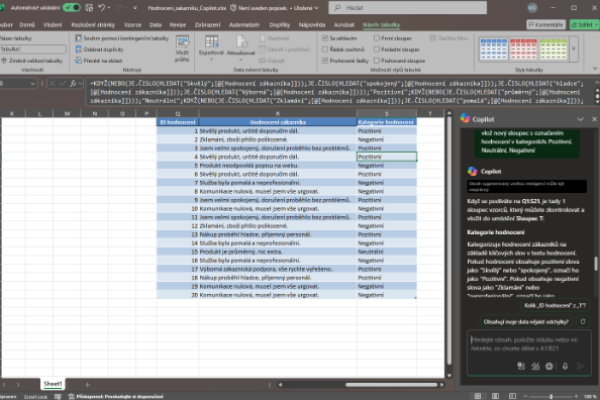

Galerie praktických výzev
Chcete vědět, co přesně na Copilota funguje? Microsoft nabízí přehled výzev v nástroji Copilot Lab, který je součástí aplikací Microsoft 365. Výzvy lze filtrovat podle konkrétní aplikace (např. Excel, Word a další), uložit si je pro rychlé opakované použití, nebo sdílet v týmu.
závěr
Microsoft 365 Copilot v Excelu představuje užitečného asistenta pro práci s tabulkami. Tento nástroj nenahradí pokročilou znalost Excelu, ale mírně zdatným uživatelům poslouží jako pomocník, který navrhne pokročilejší funkce, najde chyby nebo vysleduje trendy. Pokud zvažujete nasazení Copilota v Excelu, nebo hledáte školení pro svůj tým, rádi vám poradíme a pomůžeme s implementací. Neváhejte nás kontaktovat zde. V příštím článku se zaměříme na Microsoft 365 Copilot Chat, centrální prostor pro dotazy a práci napříč dokumenty, e-maily, kalendářem a dalšími aplikacemi Microsoft 365.




